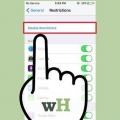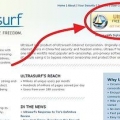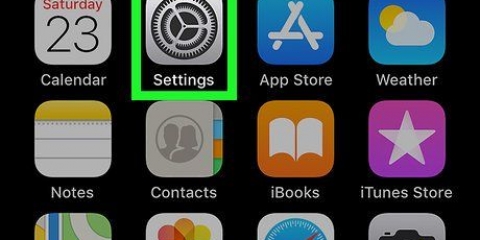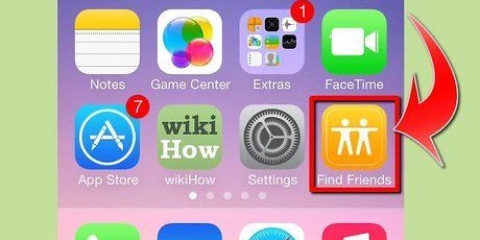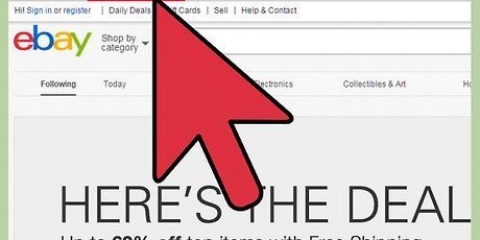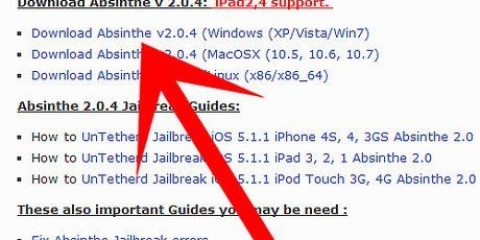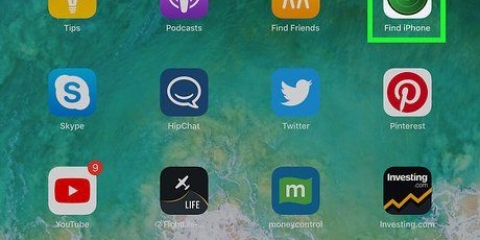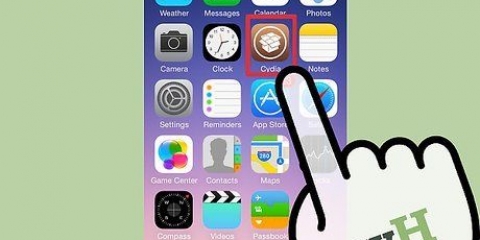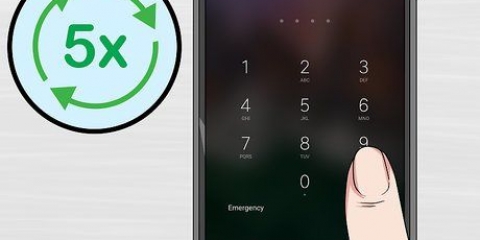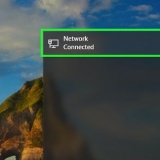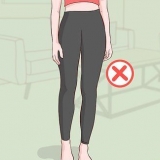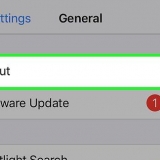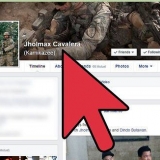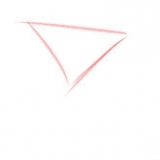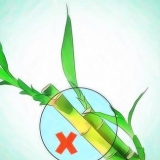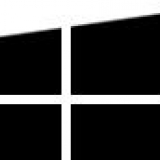Logga in på iCloud med sitt Apple-ID. Gå till Hitta min iPhone. Klicka på "Alla enheter" högst upp på skärmen. Välj din iPhone eller iPad. Klicka på "Ta bort [enhet]. Klicka på "Ta bort från konto". När de raderar sitt konto kommer din iPhone eller iPad inte längre att vara låst.








Förbigå icloud-aktiveringslås
Om du tappar bort en iPhone eller iPad kan iCloud-aktiveringslås vara ett utmärkt skydd mot stöld av din information på enheten. Det kan dock även hända att någon som planerar att lämna tillbaka enheten inte har tillgång till din kontoinformation som han eller hon troligen behöver göra det. Den här artikeln kommer att lära dig hur du kringgår iCloud-aktiveringslås på iPhone eller iPad.
Steg
Metod 1 av 2: Med Apple ID och ett lösenord

1. Starta om din iPhone eller iPad. Du behöver göra detta för att öppna inställningsmenyn, där du hittar inloggningsmenyn.
- Om du köpte en Apple ID-låst telefon eller surfplatta från en tidigare ägare behöver du ägarens autentiseringsuppgifter för denna metod. Om det är omöjligt att vara med den tidigare ägaren ett tag kan de ta några steg för att släppa låset själva.

2. TryckLås upp med lösenord. När du har återställt din iPhone eller iPad (eller låst den via Hitta min iPhone), kan du kringgå aktiveringslåset genom att logga in nu med ditt eget lösenord.
Om du köpte denna iPhone eller iPad från någon som inte har loggat ut från sitt Apple-ID, måste den tidigare ägaren logga in med sitt eget Apple-ID och lösenord. Om du inte kan träffa den personen personligen, följ nästa metod.

3. Be den tidigare ägaren att koppla bort iPhone eller iPad från sitt konto. När du har kontaktat dem, be dem hjälpa dig genom att göra följande:
Metod 2 av 2:Med DNS Bypass

1. Starta om din iPhone eller iPad. Du behöver göra detta för att öppna inställningsmenyn, där du hittar menyn för att gå in i DNS Bypass.

2. Välj ditt land och ditt språk. När du har gjort detta kommer du att omdirigeras till WiFi-menyn.

3. Tryck på knappeni bredvid nätverket du vill ansluta till. Detta kommer att ta upp ett nytt fönster med mer information om nätverket.

4. Rulla ner till DNS-sektionen och ange IP-adresserna. När du har hittat det här avsnittet måste du ange dessa IP-adresser i fältet: 154.51.7 (Nordamerika), 155.28.90 (Europa), 155.220.58 (Asien) eller 109.17.60 (resten av världen).

5. Tryck på knappenTillbaka >. Detta tar dig till WiFi-menyn.

6. Tryck på ditt WiFi-nätverk och ange lösenordet. När du har gjort detta trycker du på knappen "Anslut" i det övre högra hörnet.

7. Tryck på knappen uppe till högerTillbaka >. Detta tar dig tillbaka till WiFi-sidan.

8. Tryck på knappen igenTillbaka >. När den är ansluten till ditt Wi-Fi-nätverk kommer iOS-enheten att försöka aktiveras. Du måste trycka på bakåtknappen igen för att stoppa aktiveringen. När du har gjort detta bör du vara högst upp i iCloudDNSBypass.måste bara se.

9. Tryck på menyn iCloudDNSBypass. Härifrån kan du komma åt appar som kan hjälpa till att identifiera den tidigare användaren av iPhone eller iPad så att du kan hitta ett sätt att återvända eller konfigurera om enheten.
Оцените, пожалуйста статью